- Was ist ein Glitch-Effekt? Und welche Art von visuellem Effekt bringt er auf das Video?
- Wie fügen Sie einen Glitch zu Ihrem Video hinzu?
Glitch Videoeffekte mag für eine Vielzahl von Benutzern recht merkwürdig klingen, dennoch begegnen sie ihnen wahrscheinlich regelmäßig. Im Grunde gibt es eine Auswahl an Videobearbeitungseffekten, die in vielen Videobearbeitungsprogrammen verfügbar sind, und Glitch-Effekte sind einer davon. Haben Sie sich jemals einen Videoclip angesehen oder ein Bild gesehen, das verzerrt oder geknickt aussieht? Diese sind bewusst in audiovisueller Form erstellt, um einen kreativeren und interessanteren Effekt zu erzielen. Dies ist im Grunde ein Fehler oder ein verfälschtes Signal, das aus ästhetischen Gründen gemacht wurde. Es ist eine großartige Art und Weise, wie Mediennutzer die Fähigkeiten von Photoshop nutzen können. Einige beliebte visuelle Merkmale von Glitch-Effekten sind gezackte Linien, auch Wellen genannt, eingefrorene oder eher statische Bilder und invertierte Farben, um nur einige zu nennen.
Klingt ein bisschen kompliziert?
Nun, in diesem Beitrag, zusätzlich zum Know-How, wie man einen Glitch-Effekt in der PR erzeugt, erhalten Sie auch eine neue und einfache Möglichkeit, ein cooles Glitch-Video zu erstellen! Lassen Sie uns straten.
- Teil 1: Wie man einen Glitch-Effekt in Premiere Pro erzeugt
- Teil 2: Filmora Video Editor - Glitch-Effekt mit 1 Klick erzeugen
Wie erstellt man einen Glitch-Effekt in Premiere Pro?
Wie bereits erwähnt, gibt es viele Video-Editing-Software, die Glitch-Video-Effekt unterstützt. Jede Software hat jedoch spezifische Fähigkeiten, die den gesamten Prozess entweder einfach oder abschreckend machen. Premiere Pro ist ein Beispiel für einen beliebten Glitch-Videoeffekt, wenn auch nicht annähernd der beste. Lassen Sie uns sehen, wie Sie Glitch-Effekte in Premiere Pro erstellen können.
Schritt 1. Wählen Sie das Video, das Sie auf der Videozeitachse glitchen möchten.
Schritt 2. Gehen Sie zu Shutterstock und suchen Sie ein Overlay von einer alten VHS-Kassette.
Schritt 3. Wenn Sie den gewünschten Glitch-Videoeffekt auf der Symbolleiste gefunden haben, gehen Sie jetzt zurück zu Ihrem Videomaterial und duplizieren Sie es. Hier haben Sie zwei Kopien desselben Videoclips.
Schritt 4. Wählen Sie den Glitch-Clip aus und ziehen Sie ihn über den Rahmen in die Zeitleiste. Stellen Sie sicher, dass Sie den Glitch so einstellen, dass er zum Videoclip passt. Sie können den Glitch auch ändern, wenn Sie nur einen Teil des Clips benötigen.
Schritt 5. Navigieren Sie nun zu den Effekten und geben Sie „Track“ ein. Suchen Sie „Track Matte Key“ unter Videoeffekte und Keying. Wählen Sie die Taste aus und ziehen Sie sie erneut in die andere Kopie des Videoclips und sobald sie markiert ist, gehen Sie zu den Effekt-Steuerelementen und passen Sie das Composite an. Wählen Sie die Videozeile, in der der Glitch platziert ist, und gehen Sie zum Werkzeug „Skalieren“, um den Wert um 25% zu erhöhen. Die Störimpulse sollten nun in Ihrem Videomaterial durchkommen.

Das ist ein sehr mühsamer Prozess, oder?
Es besteht eine hohe Wahrscheinlichkeit, dass sich Benutzer auf dem Weg verlaufen, und das ist absolut unwillkommen. Für jeden ernsthaften Nutzer hat es keinen Sinn, viel Zeit und Geld in eine solche entmutigende Plattform zu investieren.
Die Software-Industrie hat in letzter Zeit einen Boom an bis zu par intuitiven Video-Editoren wie Filmora Video Editor, einem modernen Video-Editor mit immensen Fähigkeiten, erlebt. Drücken Sie einfach den Abzug und holen Sie sich den Filmora Video-Editor und erleben Sie die einfachste und schnellste Möglichkeit, Glitch-Videos zu erstellen.
Filmora Video Editor - Glitch Video Editor | Glitch-Effekt mit 1 Klick erzeugen
Vom coolen Basis-Schnitt bis hin zu einer Vielzahl von fortgeschrittenen Videobearbeitungen, Filmora Video Editor ist eine coole, aber einfach zu bedienende Videobearbeitungssoftware. Um genau zu sein, gibt es nichts, was Sie mit diesem erstaunlichen Tool vermissen werden. Finden Sie eine Auswahl an unvergleichlichen Glitch-Videoeffekten und perfektionieren Sie Ihre Kreativität im Videoschnitt. Die völlig unkomplizierte Benutzeroberfläche ist ein großer Erfolg und es ist kein Fachwissen erforderlich. Ob Sie ein Neuling oder ein Experte sind, Sie sind nur einen Klick davon entfernt, ein erstaunliches Glitch-Effekt-Video zu erstellen.
Hauptfeatures von Filmora Video Editor:
- Das Programm bietet verschiedene audio-visuelle Effekte, einschließlich Glitch-Effekte, die das visuelle Erscheinungsbild Ihrer Aufnahmen verbessern.
- Mit anderen Bearbeitungsoptionen wie Elementen, Titeln, Audio und Übergängen, die Sie auf Ihr Projekt anwenden können.
- Unterstützt eine Vielzahl von Videodateiformaten sowie Audio.
- Ausgestattet mit Dutzenden von grundlegenden und erweiterten Bearbeitungsfunktionen wie Beschneiden, PIP, 3D Lut, Audio detach, Green Screen und Overlays unter anderem.
- Das Programm unterstützt die Bearbeitung von Qualitätsvideos einschließlich 4K Auflösung.
- Erlaubt Ihnen, Projekte direkt auf Online-Sites zu exportieren, lokal zu speichern oder auf DVDs zu brennen.
Wie man ein Glitch-Video mit dem Filmora-Videoeditor erstellt
Schritt 1. Video importieren
Starten Sie Filmora Video Editor und klicken Sie auf die Registerkarte „Import Media Files“. Durchsuchen Sie die entsprechende Videodatei und klicken Sie auf „Öffnen“, um sie in das Programm hochzuladen. Alternativ können Sie den Videoclip per Drag & Drop in die Medienbibliothek ziehen. Nach dem Hochladen klicken Sie einfach auf das „+“-Symbol auf dem Video oder ziehen Sie es auf die Zeitleiste.

Schritt 2. Effekte anwenden
Klicken Sie auf die Registerkarte „Effekte“ und wählen Sie „Überlagerungen“, um auf den Glitch-Video-Effekt zuzugreifen. Alternativ können Sie die Glitch-Effekte auch direkt auf der Effekt-Suchleiste eingeben und suchen. Wenden Sie die Glitch-Videoeffekte auf das Video an und sehen Sie sich im Vorschaufenster an, um zu prüfen, ob sie Ihren Anforderungen entsprechen.
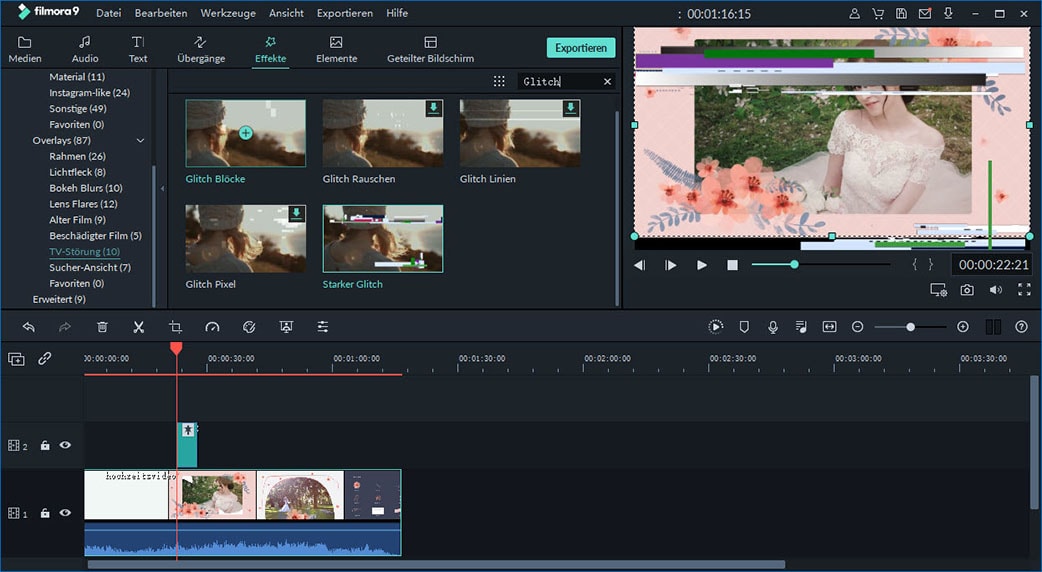
Schritt 3. Video exportieren
Wenn Sie mit dem Glitch-Videoeffekt zufrieden sind, klicken Sie auf die Option „Export“. Im folgenden Ausgabefenster wählen Sie das gewünschte Ausgabeformat, den Speicherpfad, die Auflösung und den Dateinamen. Klicken Sie auf „Exportieren“ am unteren Rand dieses Fensters und warten Sie, bis das Programm beendet ist. Sie können Ihr Video auch auf soziale Netzwerke wie Facebook hochladen.

Bonus! Entdecken Sie coolere Glitch-Effekte in Filmstock
Filmstock ist der Original-Store für Filmora-Effekte inklusive des Glitch-Video-Effekts. Ja, hier haben Sie nicht nur Zugriff auf die Filmora-Effekte, sondern auch auf verschiedene Videoeffekte, Bilder, Stock-Footage, Soundeffekte und lizenzfreie Musik. Filmstockbietet den Benutzern verschiedene Abonnementoptionen je nach ihren Bedürfnissen. Sie müssen daher ein Filmstock-Konto erstellen, sich anmelden und diese Effekte für die Verwendung in Filmora Video Editor herunterladen. Achten Sie darauf, dass Sie Effekte wie Übergänge, Filter, Titel und Untertitel u.a. erhalten. Sie können Pläne für die kommerzielle oder persönliche Nutzung von Filmstock je nach Bedarf abonnieren. Alle diese Effekte werden in die richtigen Bereiche des Filmora Video Editors einsortiert.
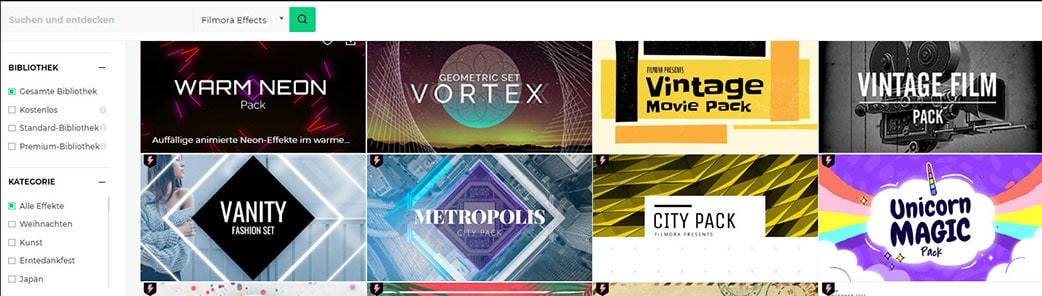
Wenn Sie sich für das Hinzufügen von Videoeffekten interessieren, können Sie auch lesen:
- Wie erstellt man ein Video mit dem Video-Shake-Effekt
- So erstellen Sie ein Bokeh-Effekt-Video [2 Wege]






